Tidalの曲をFLACファイルに変換
どのストリーミング音楽サービスを使用する場合でも、音質は常に考慮すべき最も重要な要素の一つです。大部分の音楽リスナーにとっては、320kbps MP3または256kbps AAC(M4A)で十分です。彼らのほとんどは、HiFiシステムが高すぎるか、ユーザーが通常の高品質とHiFi品質のオーディオ品質の違いを判断できないため、プロ用または高価なHiFiスピーカーで音楽を聴いていません。ただし、HiFiスピーカーに慣れていて、音質の違いを簡単に認識できるユーザーは、代わりにロスレスオーディオを楽しむことがよくあります。Tidal音楽は彼らにとって優れた選択肢です。
Tidalは、ロスレスストリーミング音楽サービスを提供する最初の会社です。Tidalの市場シェアはSpotifyやApple Musicなどよりも少ないですが、それでも多くのユーザー、特にロスレスオーディオ品質を好むユーザーを獲得しています。 Tidal HiFiはFLACフォーマット(16ビット/44.1kHz)で音楽を最大1411kbpsでCD品質にストリーミングし、Tidal HiFi PlusはFLACフォーマット(24ビット/192kHz)で音楽を最大9216kbpsでストリーミングします。さらに、Tidal HiFi Plusユーザーは、Master Quality Audio、Dolby Atmos、Sony 360 Reality Audioなどの他の機能も楽しむことができます。
ただし、Tidalの曲は iPhone、iPad、Androidなどのスマートデバイスにのみダウンロードできます。Tidalの曲をコンピュータにダウンロードすることはできません。モバイルでFLACファイルをダウンロードして、曲をコンピューターに転送できると思うかもしれません。残念ながら、この方法も実行可能ではありません。モバイルデバイスにダウンロードされたファイルは保護されたキャッシュファイルであり、Tidal独自の形式でエンコードされているためです。Tidalの音楽をFLACに変換したい場合は、専門的なTidal FLACコンバーターが必要になります。

この記事では、FLAC形式とTidalの音楽品質を紹介し、優れたTidal音楽コンバーターであり、わずか数クリックでTidal音楽をFLACファイルに変換できるAudGeek Tidal音楽変換ソフトを紹介します。
パート1. 知っておくべきFLACの基礎知識
FLACはFree Lossless Audio Codecの略です。FLACはよく知られている無料の音声圧縮コーデックで、可逆圧縮が特徴です。MP3やAACなどの他の非可逆圧縮コードとは異なり、元のオーディオ情報を破壊しないため、音楽ディスクの音質を復元できます。2012年以来、多くのソフトウェアおよびハードウェアオーディオ製品 (CD など) でサポートされています。
FLACはロスレスで圧縮できます。つまり、オーディオがFLACエンコーディングで圧縮された後、情報が失われることはありません。FLACファイルをWAVファイルに復元すると、WAVファイルの内容は圧縮前と同じになります。この圧縮はZIPに似ていますが、FLACはPCMオーディオの特性に合わせて特別に設計された圧縮方式であるため、ZIPやRARよりも圧縮率が高くなります。また、MP3ファイルが通常再生されるのと同じように、あらゆる種類のオーディオプレーヤーを使用して、FLAC圧縮ファイルを直接再生できます。

FLACをサポートするカープレーヤーやホームオーディオ機器は数多くあります。これらの機器メーカーへのリンクは、FLACのWebサイトにあります。MP3プレーヤーに関しては、Sony WalkmanのようなFLACをサポートするモデルが増えていますが、AppleのiPodはFLACをサポートしていないことに注意してください。優れたヘッドフォンやHiFiスピーカーでFLAC音楽を楽しむと、素晴らしいリスニング体験になります。
FLACは無料で、Windows、Kernels (Linux、BSD、Solaris、IRIX、AIX など)、BeOS、OS/2、AmigaなどのUnixに基づくシステムを含め、ほとんどのオペレーティングシステムをサポートしています。FLACは、autotools、MSVC、Watcom C、Project Builderなどの開発ツールでビルドシステムも提供しています。
パート2. Tidal Free、Tidal HiFiとTidal HiFi Plusの違い
Tidalは、Tidal Free、Tidal HiFi、Tidal HiFi Plusの3つのプランがあり、最も明確な違いはオーディオ品質です。以下で各プランの音質をチェックしてみましょう。どのプランを使用しても、Tidalでは 9,000万曲以上の曲を楽しむことができます。Tidalの音楽ライブラリは、他のストリーミング音楽サービスと同じくらい印象的です。
| 音質・Tidalプラン | Tidal Free | Tidal HiFi | Tidal HiFi Plus |
|---|---|---|---|
| Standard(最大160kbps AAC) | |||
| HiFi(ロスレス、1411kbps、16bit/44.1kHz) | |||
| HiFi Plus(ハイレゾ・ロスレス、9216kbps、24bit/192kHz) | |||
| Master Quality Authenticated(MQA) | |||
| Dolby Atmos | |||
| Sony 360 Reality Audio |
他のストリーミング音楽サービスと同様に、Tidal Freeプランにも、広告あり、制限付きスキップ、オンライン再生のみなどの制限があります。三つのプランの機能の違いを確認してみましょう。
| Tidalプラン | Tidal Free | Tidal HiFi | Tidal HiFi Plus |
|---|---|---|---|
| 価格 | 無料 | 月額9.99ドル | 月額19.99ドル |
| 広告なし | |||
| 9千万の曲 | |||
| 45万のビデオ | |||
| オフライン再生 | |||
| 制限なくスキップ | |||
| TIDAL Connect | |||
| リスニング習慣の追跡と共有 | |||
| アーティストへの直接報酬 | |||
| ファン中心型ロイヤリティ | |||
| エキスパートからのプレイリスト |
Tidal Connectにより、Tidal HiFiユーザーは、サポートされているデバイスでHiFiを聴くことができ、Tidal HiFi Plusユーザーは、サポートされているデバイスですべての革新的で没入型のオーディオフォーマットを聴くことができます。アーティストへの直接報酬(Direct Artist Payouts)とは、サブスクリプションの最大10%が、最もよく聴いているアーティストに支払われることを意味します。ファン中心型ロイヤリティにより、ストリーミングしたアーティストは、ストリーミングの習慣に基づいて支払いを受けることができます。
ただし、最大の問題は、Tidalの音楽をコンピュータにダウンロードしてオフラインで再生できないことです。高品質の音楽を楽しむには、コンピューターのパフォーマンスがモバイルよりもはるかに優れていることは誰もが知っています。心配しないでください。この問題を解決するには、以下に紹介する専門的な Tidal から FLAC へのコンバーターを使用できます。
パート3. AudGeek Tidal音楽変換ソフト:パワフルなTidal FLAC変換ソフト
AudGeek Tidal音楽変換ソフトは、強力なTidal音楽ダウンローダーおよびコンバーターであり、直感的でユーザーフレンドリーなインターフェイス、高速な変換速度、高品質の出力、豊富な機能、および柔軟なオプションが付属しています。 Tidalプランに関係なく、Tidal音楽の曲をFLACファイルに簡単に変換できます。つまり、AudGeek Tidal音楽変換ソフトは、Tidal Free、Tidal HiFi、Tidal HiFi Plusを含むすべてのTidalプランに対応しています。
 AudGeek Tidal音楽変換ソフト:Tidalの曲をFLACに変換
AudGeek Tidal音楽変換ソフト:Tidalの曲をFLACに変換
AudGeek Tidal音楽変換ソフトは理想的なTidal FLAC変換のソフトウェアソリューションであり、Tidalの曲、アルバム、プレイリストをFLACに変換して、PCやさまざまなデバイスでのリスニング体験を向上させることができます。
- 20倍の速度でTidal音楽の曲、アルバム、プレイリストをFLACとしてダウンロード。
- Tidalアプリは不要、内蔵のTidal WebプレーヤーでTidalの曲をFLACファイルとして保存。
- タイトル、アルバム、アーティスト、トラック番号、アートワークなどの音楽情報を保持。
- ID3タグ、ハイフン、スペースなどを組み合わせ、出力ファイルのFLACの名前をバッチで変更。
- 出力FLACファイルをアルバム、アーティストのフォルダに整理。
このパワフルなTidal FLAC変換ソフトは、WindowsとmacOSの両方で利用でき、無料体験版をダウンロードして、購入する前に試用できます。無料体験版では、一度に3つのファイルしか変換できず、ファイルごとに3分しか変換できません。ライセンスを購入して登録コードを取得し、制限を解除してすべてのすばらしい機能を楽しむことができます。
パート4. AudGeek Tidal音楽変換ソフトを使って、Tidalの曲をFLACファイルに変換する手順
AudGeek AudGeek Tidal音楽変換ソフトは、TidalユーザーがTidalの曲、アルバム、プレイリストをMP3、M4A、FLAC、WAV、AIFFに変換できるように特別に設計されています。Tidalの音楽をFLACに変換する必要がある場合は、間違いなく良い選択です。このツールを使用してTidalの音楽をFLACに変換するのはとても簡単です。数回クリックするだけで、いくつかの手順を実行するだけです。
ステップ1 プログラムの起動とサインイン
AudGeek Tidal音楽変換ソフトを起動し、内蔵のTidal Webプレーヤーも起動します。ソフトウェアのインターフェースの左上隅に「サインイン」ボタンをクリックし、Tidalアカウントとパスワードを入力して、Tidal Webプレーヤーにサインインします。
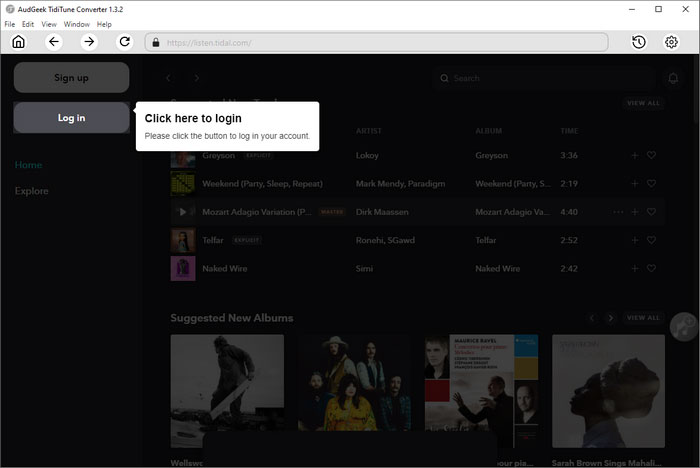
ステップ2 FLAC出力形式を選択
AudGeek Tidal音楽変換ソフトは、FLACを含むいくつかの出力形式を提供しますが、FLACはデフォルトの出力形式ではありません。内蔵のWebプレーヤーにログインした後、右上の歯車アイコンをクリックして「設定」ダイアログを開き、FLAC 出力形式を選択します。出力ファイルの名前変更や整理など、他にも便利なオプションがいくつかあります。必要に応じて調整できます。
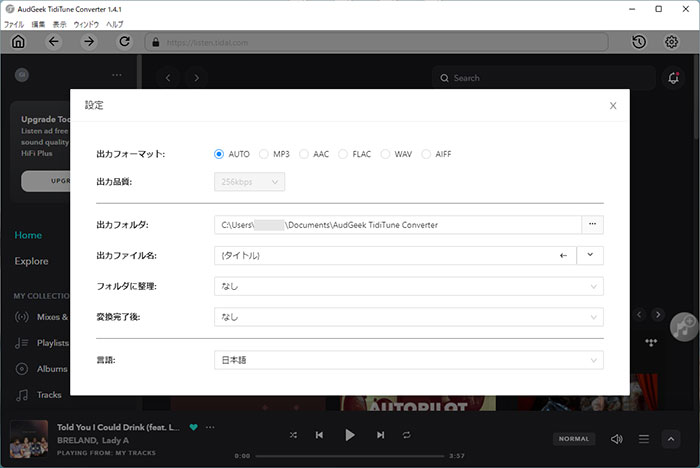
ご注意:変換後のFLACファイルの保存先を開きたい場合、変換完了後のリストで、「出力フォルダを開く」を選択する必要があります。
ステップ3 アルバム・プレイリストを変換リストに追加
このTidal FLACコンバーターを初めて使用する場合は、画面に指示が表示されます。指示を従って操作すればいいです。或いはお気に入りのアルバムまたはプレイリストの詳細ページを開き、マウスを右中央のボタンに移動し、「リストに追加」をクリックして、アルバム/プレイリストの曲を変換リストに追加できます。
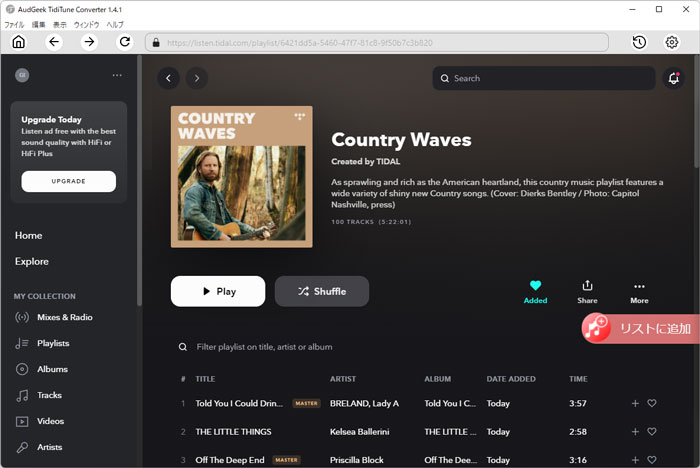
ステップ4 Tidal FLAC変換を開始
デフォルトでは、追加されたすべての曲がチェックされ、タイトル、アーティスト、アルバム、長さ、アートワークなどの音楽情報は表示されます。変換したくない曲がある場合は、チェックを外せばいいです。曲を選択したら、「変換」ボタンをクリックすると、内蔵のTidal WebプレーヤーからFLAC曲の変換は始まります。Tidal FLAC変換は20倍速のため、数分待つだけでFLAC曲を入手できます。
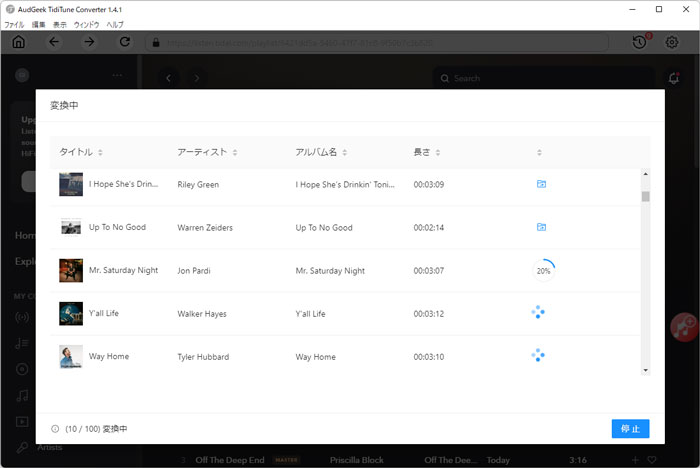
Tidalの曲をFLACファイルに変換した後、出力フォルダーを開いて出力FLACファイルを見つけ、それらをお気に入りのオーディオ再生ソフトウェアに追加して、HiFiスピーカーで再生を開始できます。Tidal HiFiまたはTidal HiFi Plusをキャンセルした後でも、これらの出力FLACファイルをコンピューターに保存して、引き続き楽しむことができます。
終わりに
Tidalはロスレスオーディオストリーミングを提供するため、高速インターネット接続が必要です。Tidalの音楽を購読しているが、インターネット接続が遅い場合、最適な解決策はTidalの音楽をFLACファイルとしてダウンロードすることです。 出力FLACファイルをオフラインで再生する場合、Tidalをストリーミングする必要がないため、帯域幅を他のアプリケーションや目的に使用できます。また、Tidal HiFiまたはTidal HiFi Plusプランのサブスクリプションを解除しても、お気に入りのアルバムやプレイリストが失われることはありません。出力FLACファイルを使用して、オーディオCDを作成したり、ビデオ編集プログラムやアプリで使用したりすることもできます。つまり、Tidal音楽をFLACに変換すると、多くの利点が得られます。
Tidal HiFiまたはTidal HiFi plusを使用していて、曲をFLACファイルとして保存したい場合は、ためらわずにAudGeek Tidal音楽変換ソフトをダウンロードして試してみてください。
